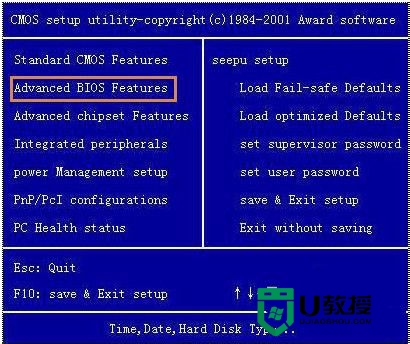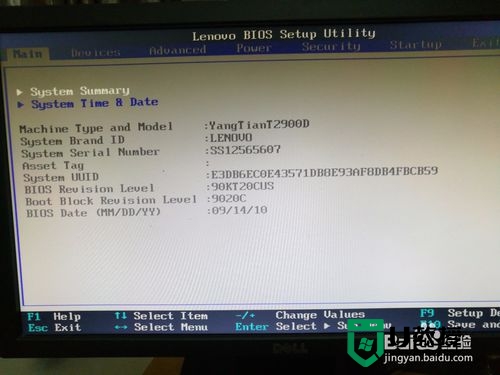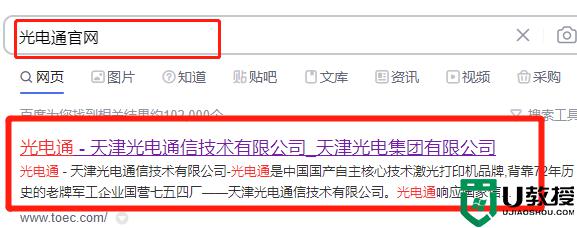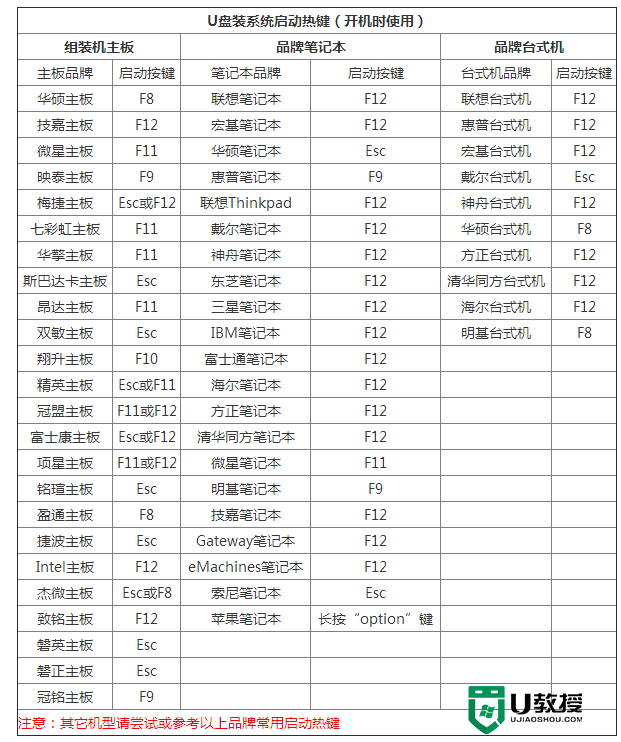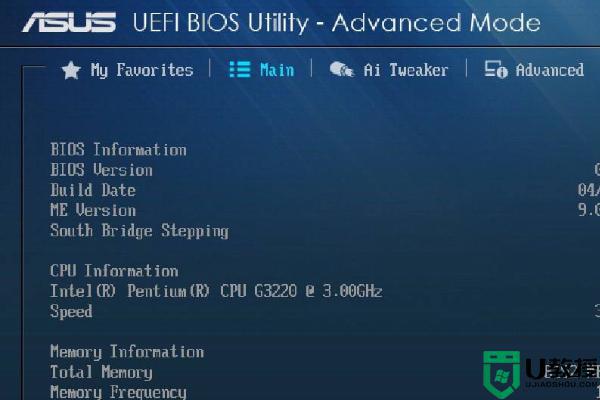电脑如何设置光驱启动?开机设置光驱为第一启动的步骤
时间:2023-09-14作者:bianji
重装系统推荐:Win7系统、Win10系统下载







1.开机在黑屏刚开始启动的时候,一般电脑会提示你按DEL 或F1 F11 F5启动,不同的机型不太一样。进去后,看到BIOS设置界面,如图

2.然后移动键盘上的光标键,找到“Advanced BIOS Features ”,回车进去。

3.找到First Boot Device,按回车或移动上下光标键将其选为 CDROM,再反回上一菜单,选 save&exit setup。
重启后就是光驱启动了


4.现在还有一种机型是,开机后按F2进BIOS,这在现在来说比较常见。

5.在BIOS里,利用键盘方向键,左右移动到“BOOT”栏。
选择“boot device priorty”并回车。

6.我们在“1st boot device”里按回车,选择好CDROM。
按F10保存,重启计算机就可以了。
7.另外还有一些机型,开机的时候按F12就能选择从光驱启动。
开机当屏幕提示按F12选择的时候,按键盘上的F12键,屏幕出现提示,用键盘上的方向键,光标移动CDROM栏,回车后,电脑就选择从光驱启动了。